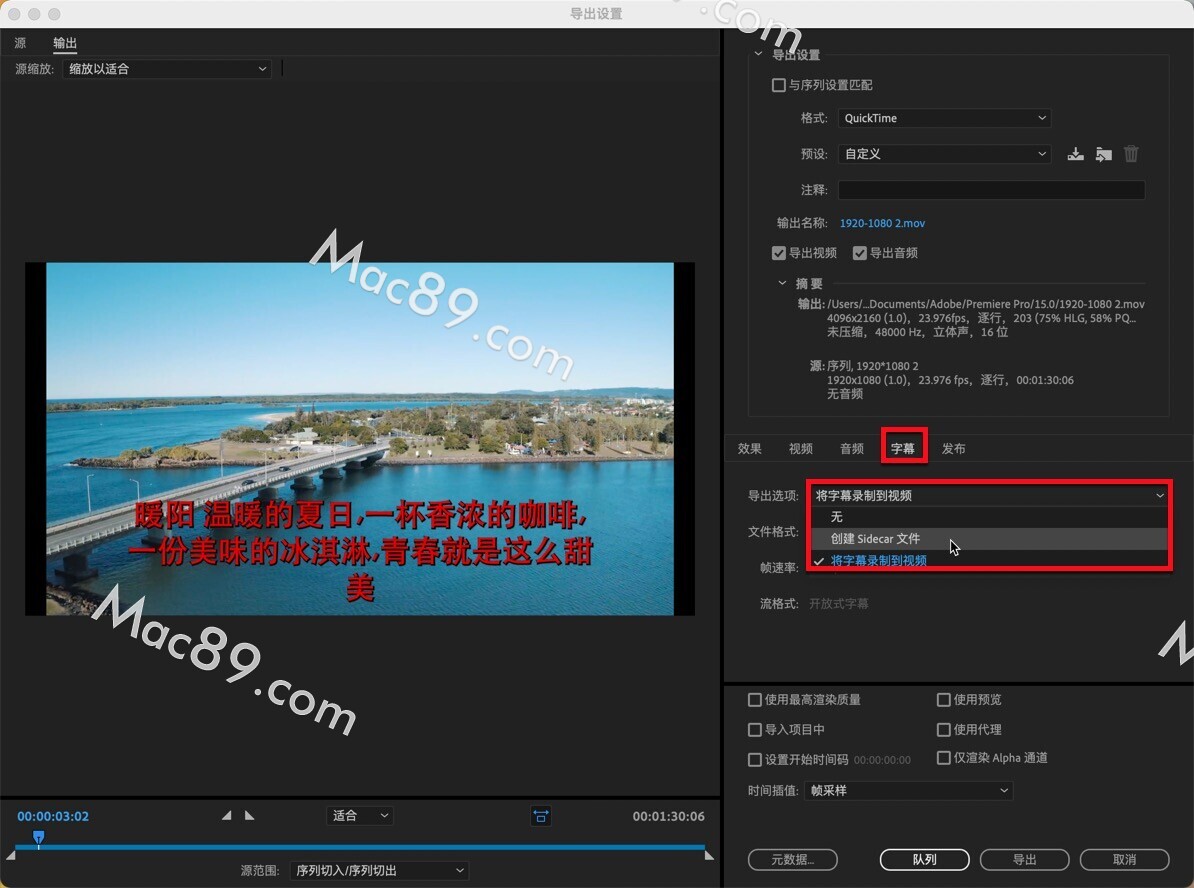Premiere Pro 2021最新版新增了上字幕功能,那么该功能如何使用呢?今天小编就给大家带来了Premiere Pro 2021中文教程上字幕功能的使用,希望能帮到你!
本文教程使用的是PR 2021 Mac版,该教程是2021版最新上字幕功能讲解,请大家使用相同版本的Premiere Pro进行操作
下载Premiere Pro 2021 Mac中文版软件
打开软件,新建一个项目工程,在下图所示的位置可以看到字幕,如图
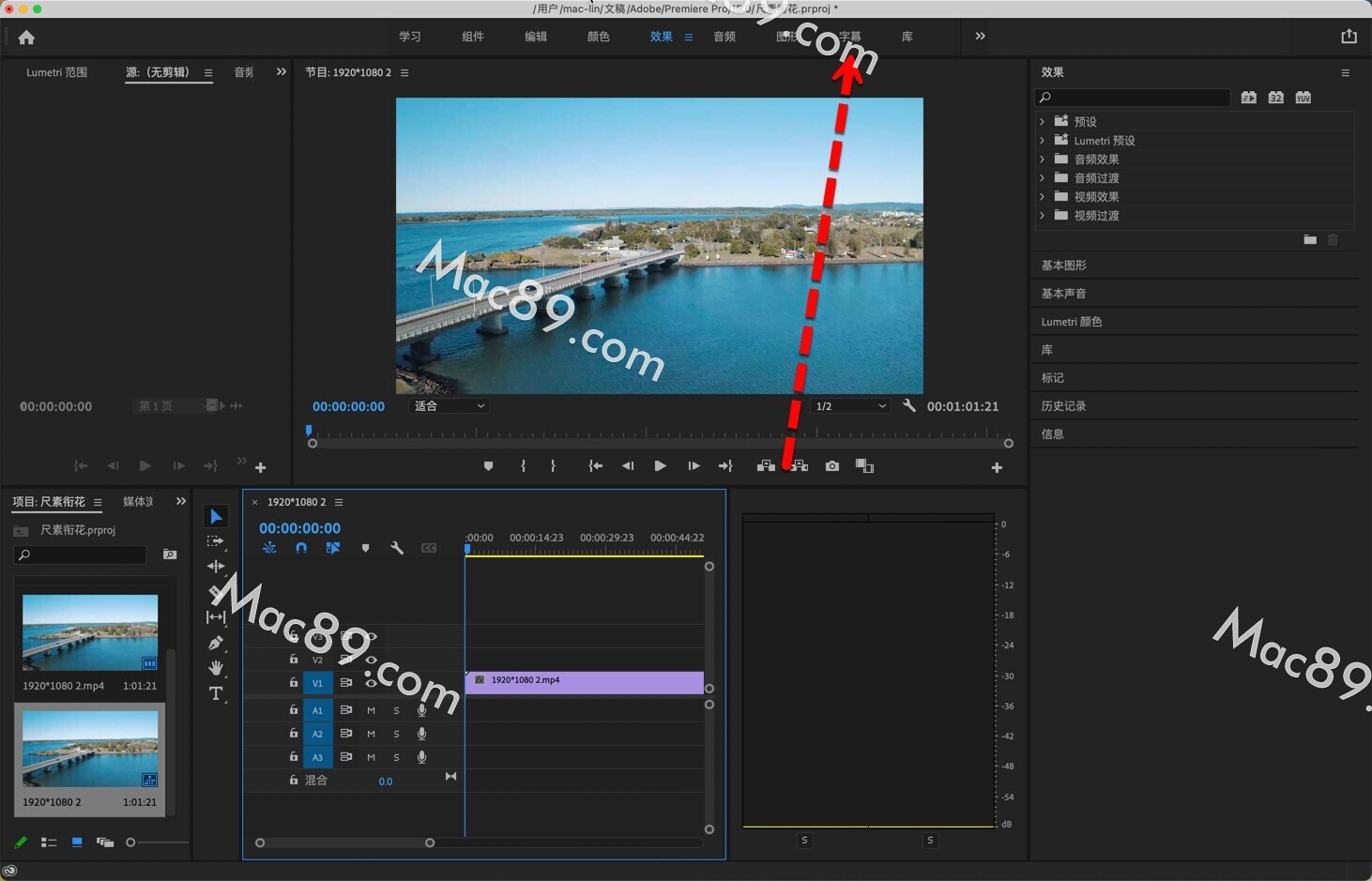
也可以执行窗口-文本打开字幕工具面板,如图
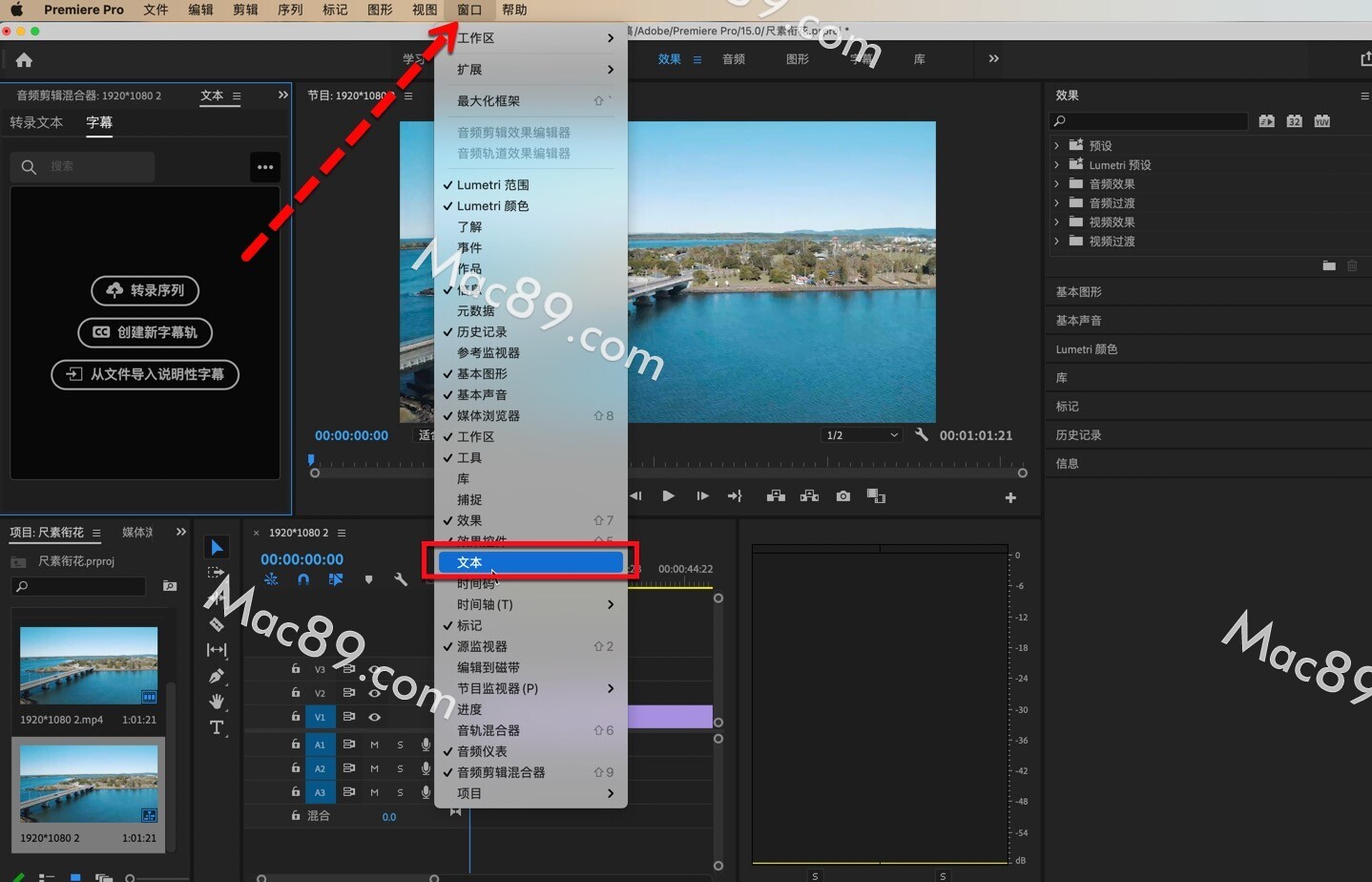
首先选择创建新字幕轨,对话框选择副标题,样式选择无,点击确定,如图
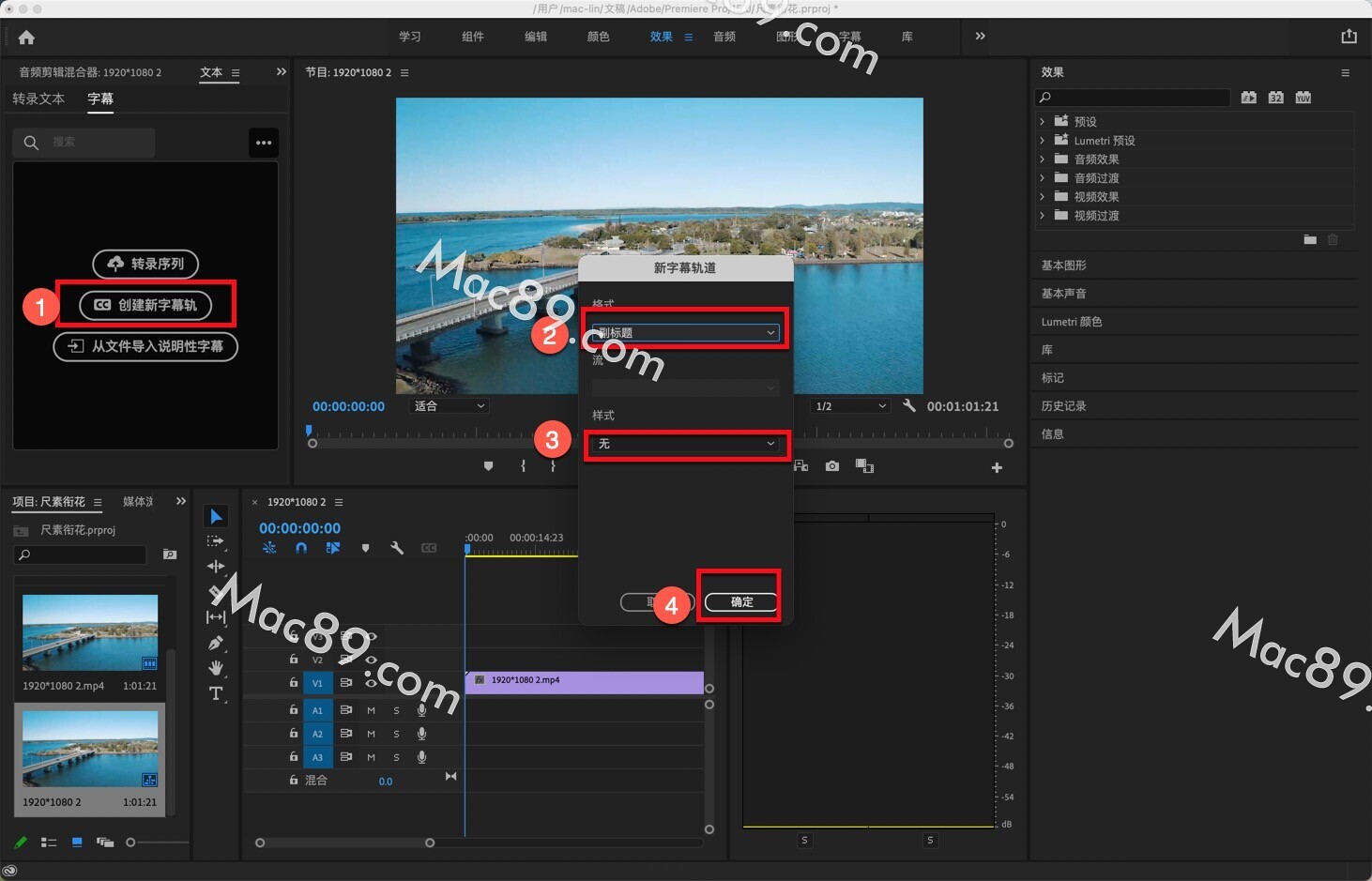
在时间轴上即可看到多了一条C1的字幕轨,如图
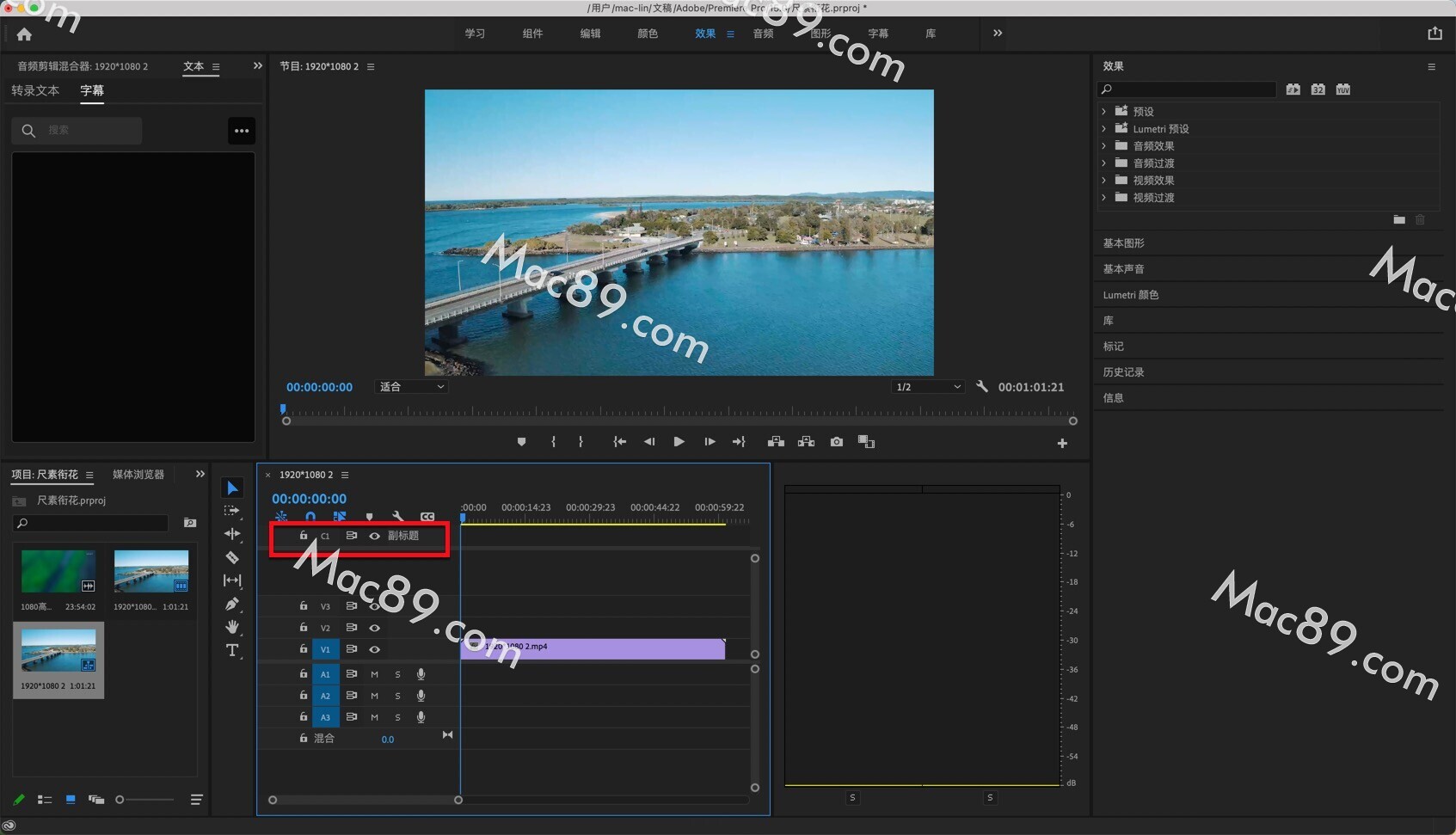
拖拽时间轴在指定时间上,按下➕号添加新字幕分段,即可建立字幕,如图
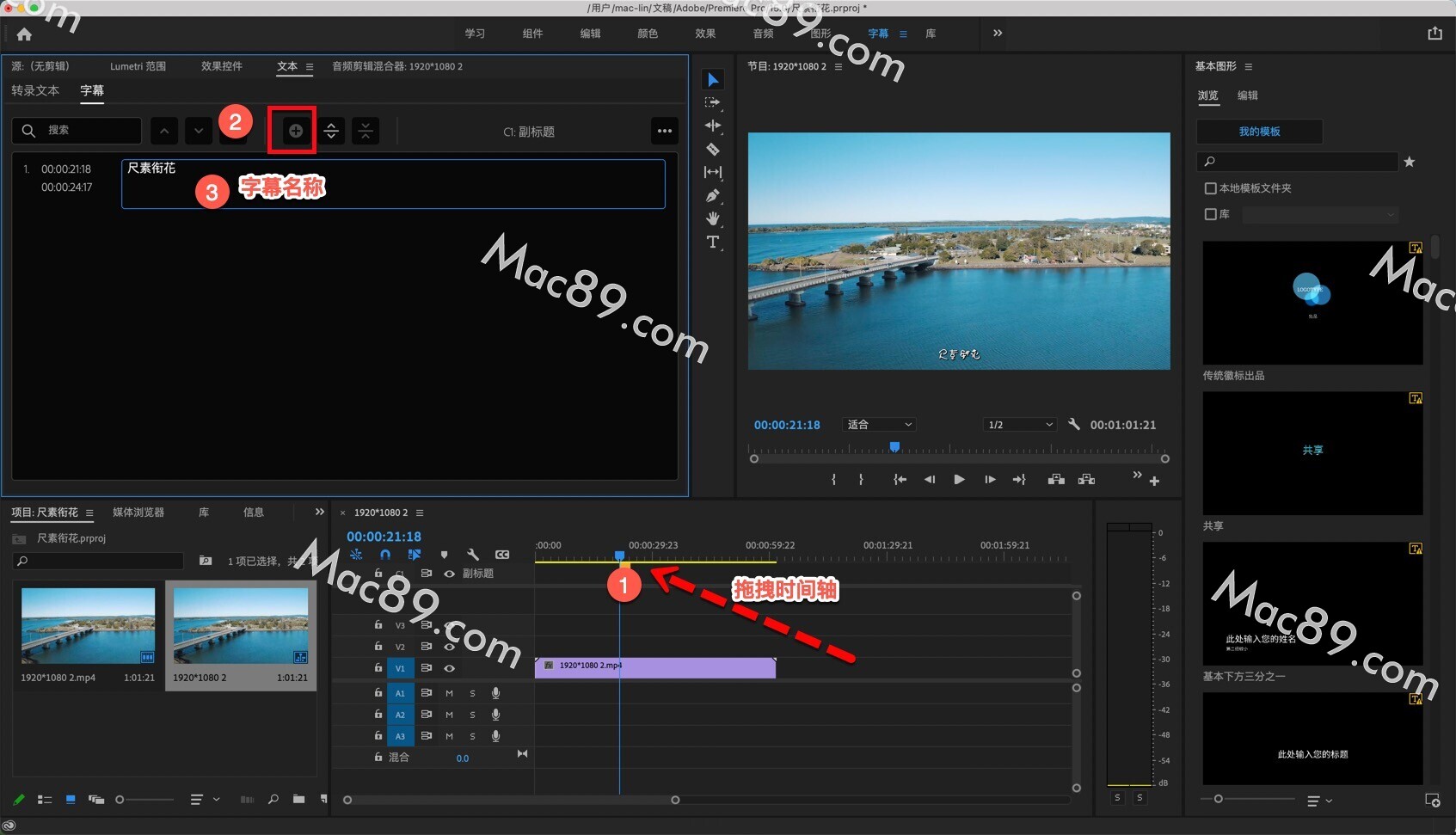
将时间轴移到无字幕的地方,点击➕号,即可创建新的字幕分段,如图
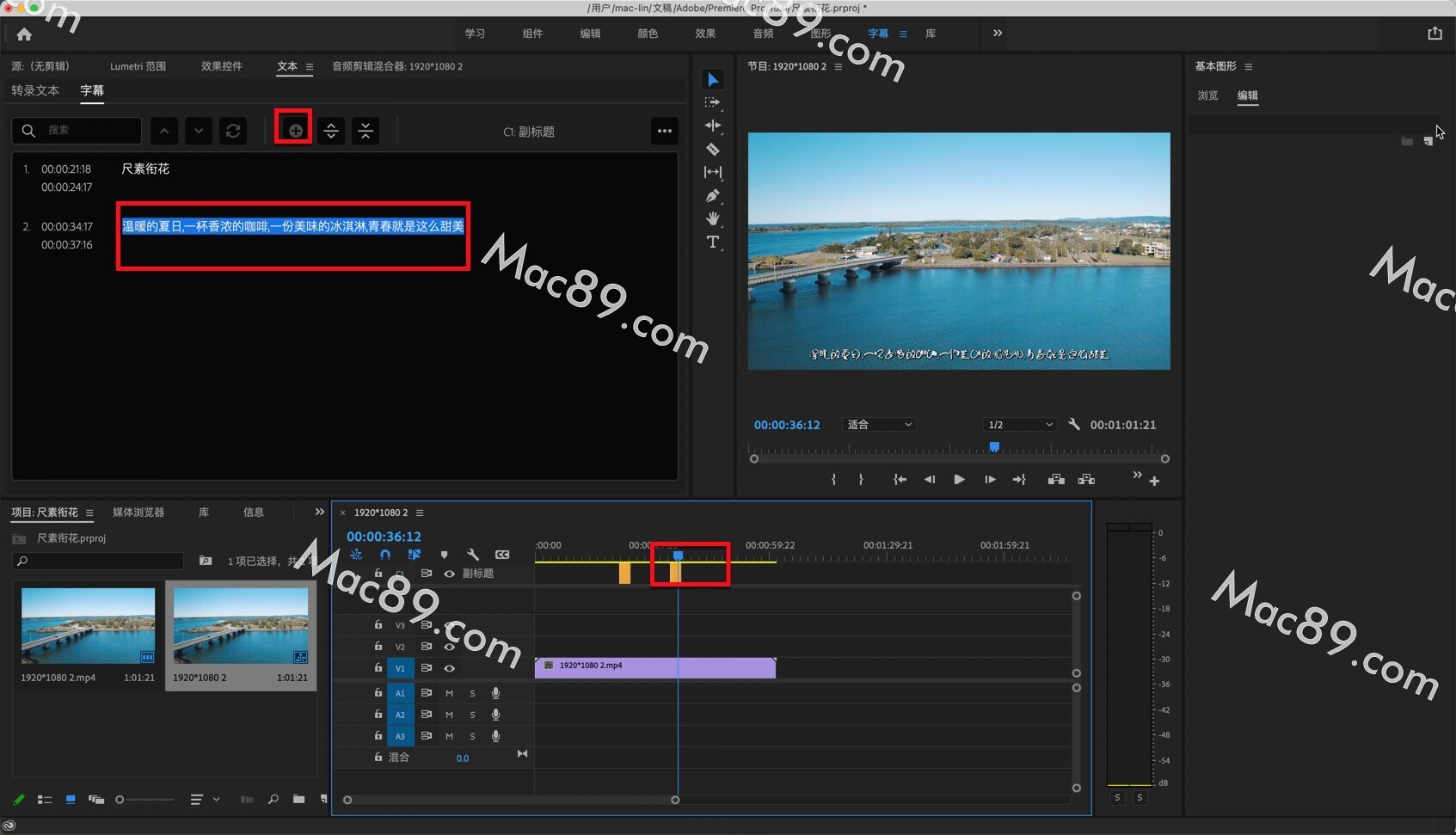
当字幕字数较多的时候,可以按下拆分字段,改字幕会被拆分成2个字幕,时长总长度与之前相同
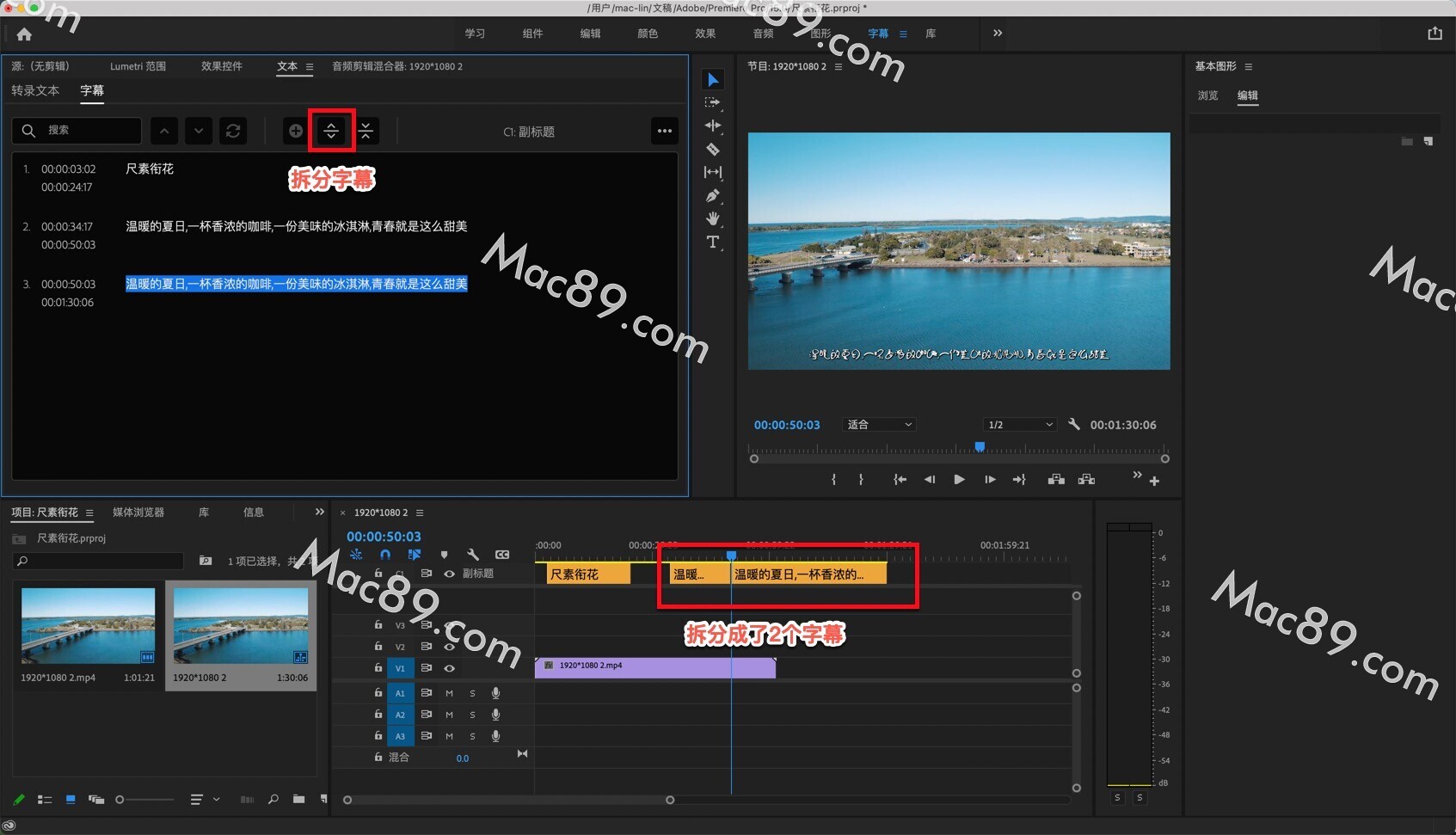
相邻的字幕片段可以进行合并,选择要合并的字幕,点击合并字段即可,如图
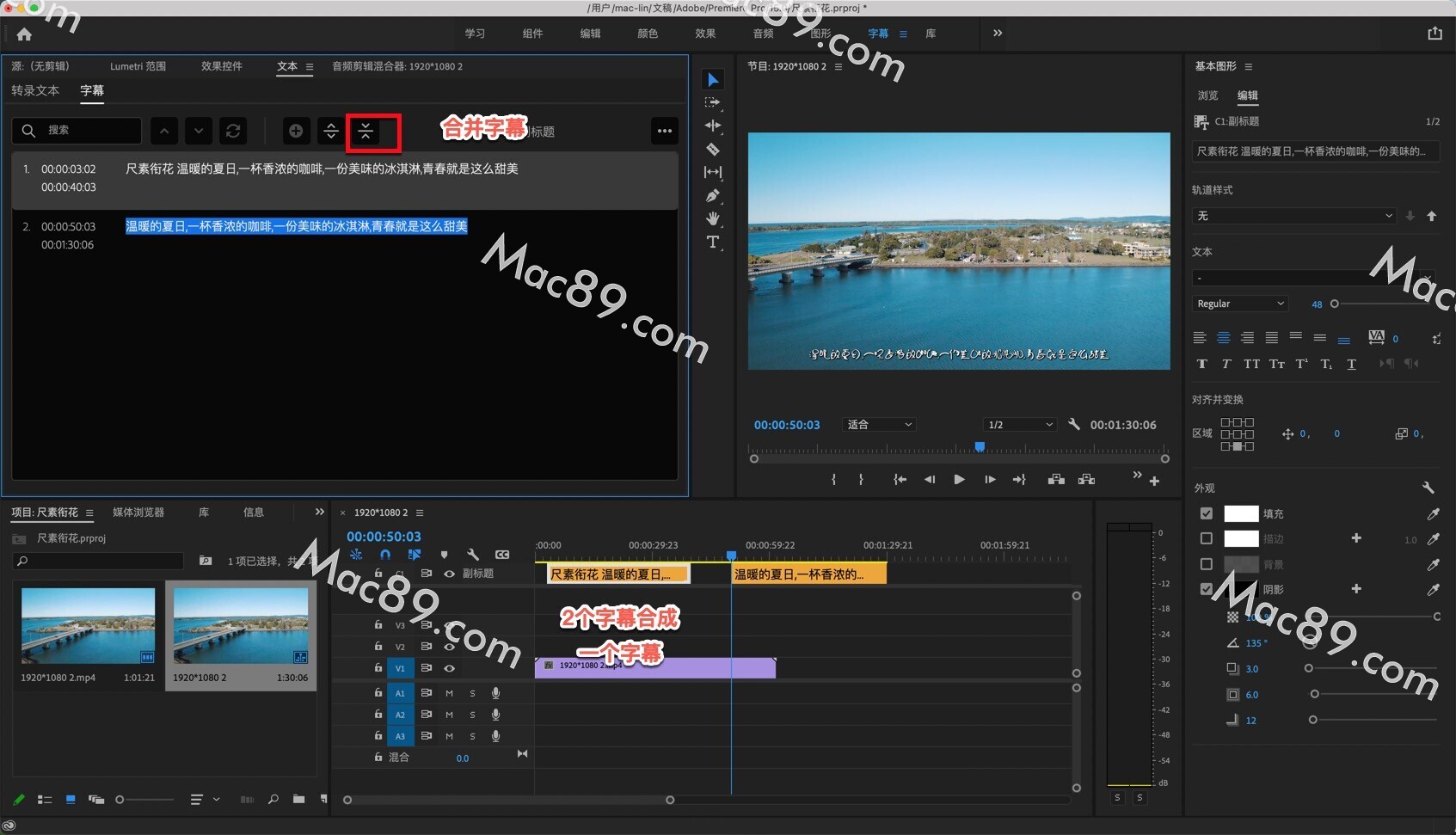
Premiere Pro 2021 新字幕功能支持搜索以及替换文字功能
搜索
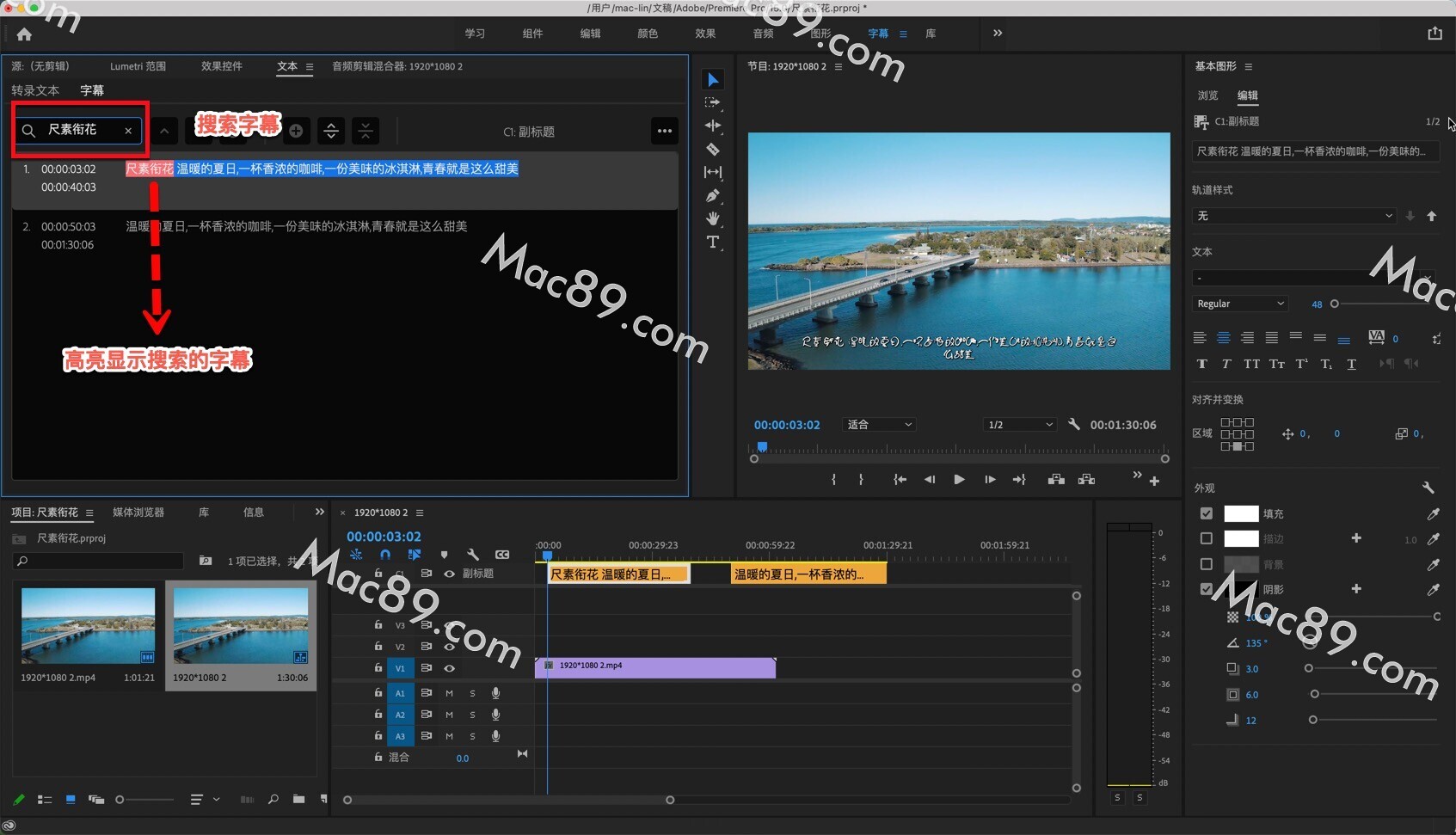
替换文字
可以选择替换,也可以选择全部替换,如图
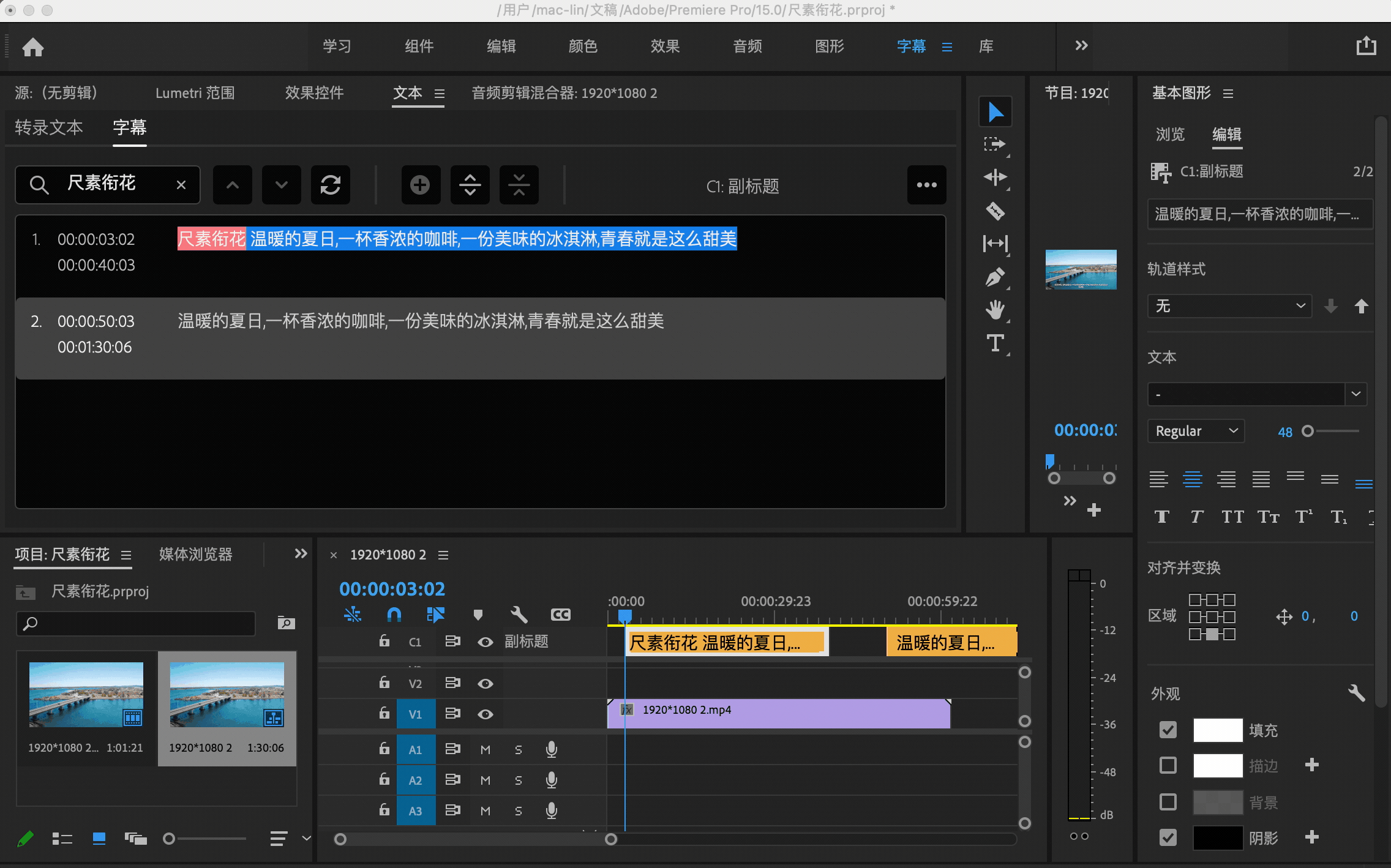
字幕可以使用基本图形面板自定义外观样式,如图
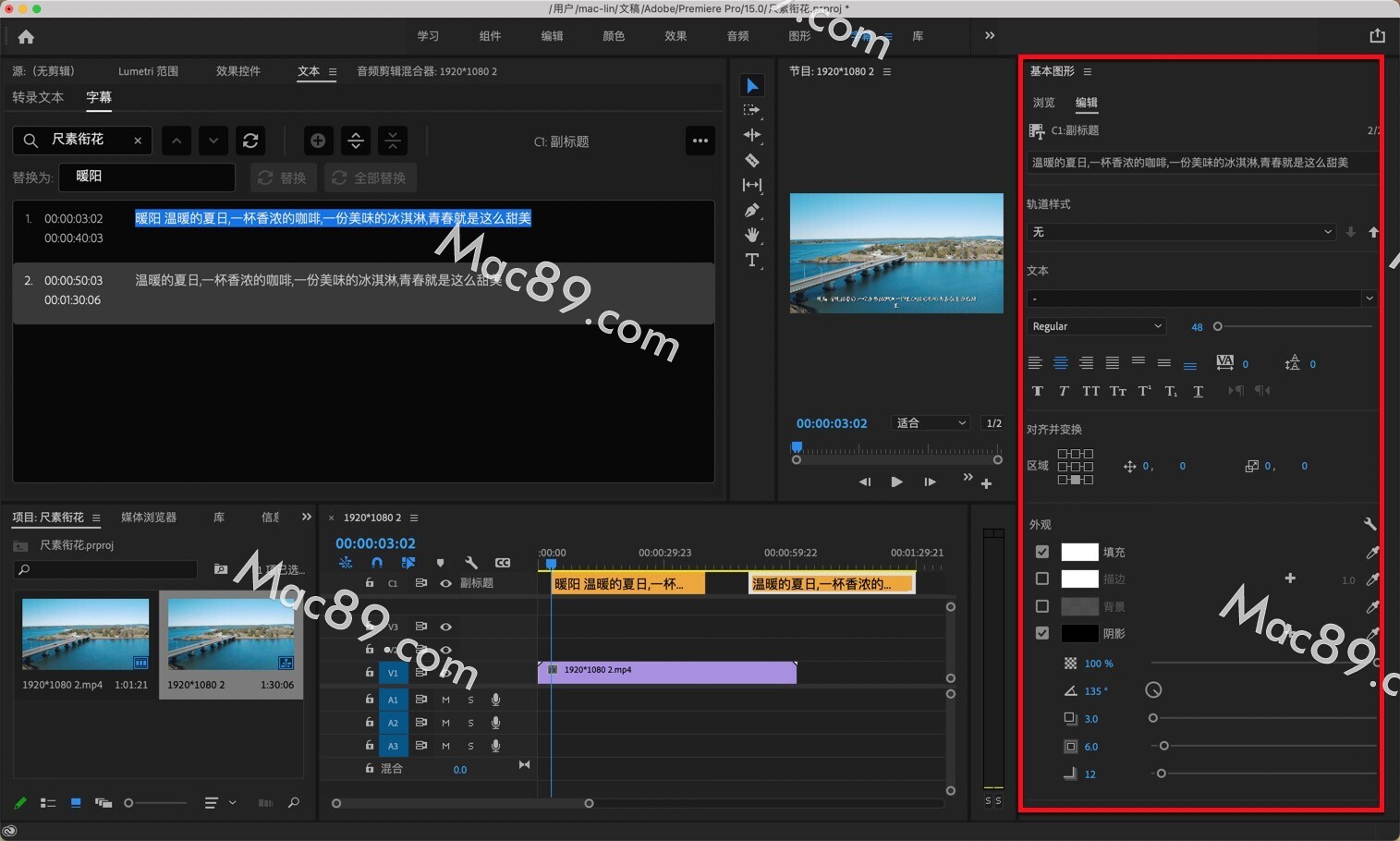
设置好的字幕样式可以保存,方便调用,如图
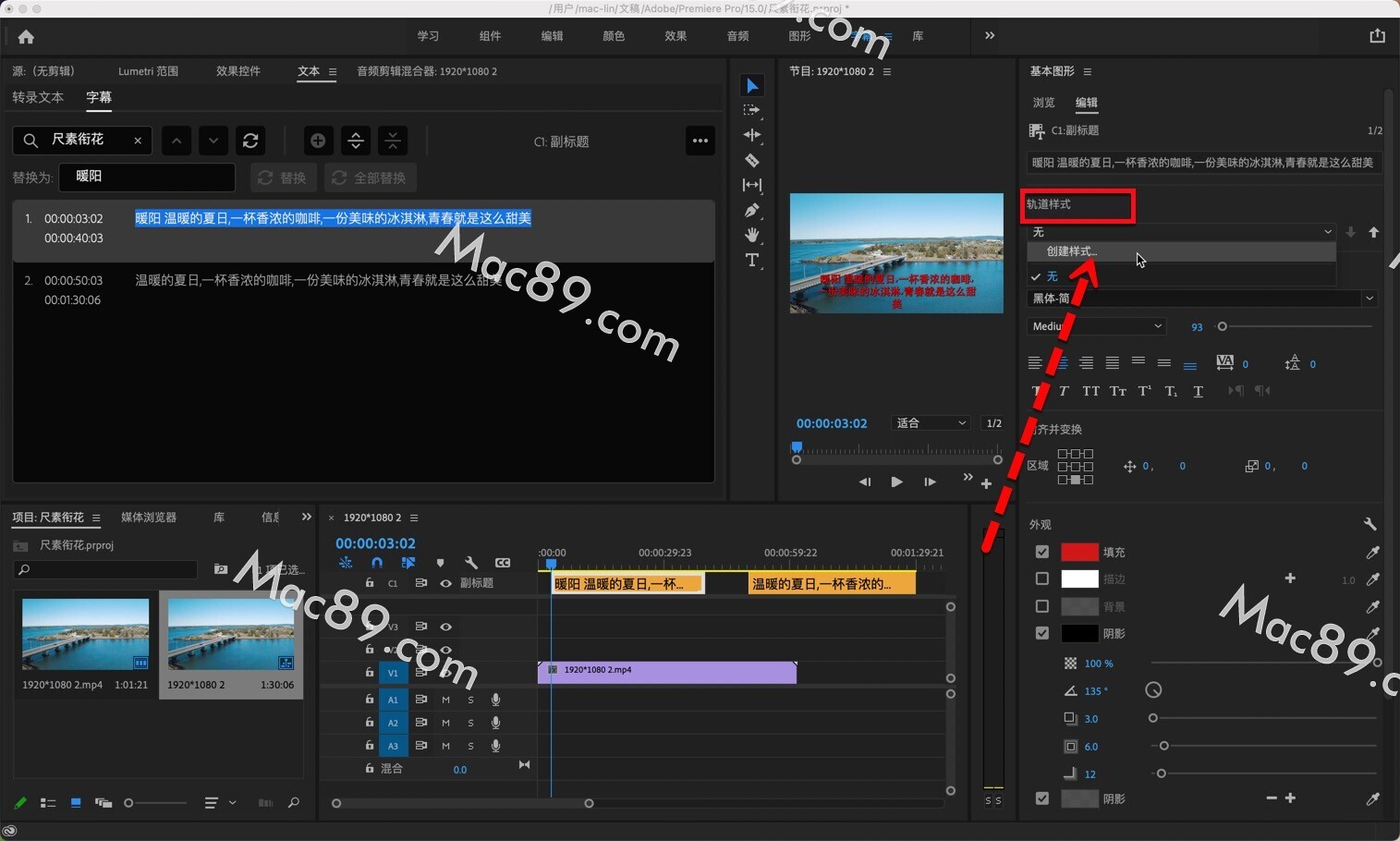
修改样式名称,确定即可,如图
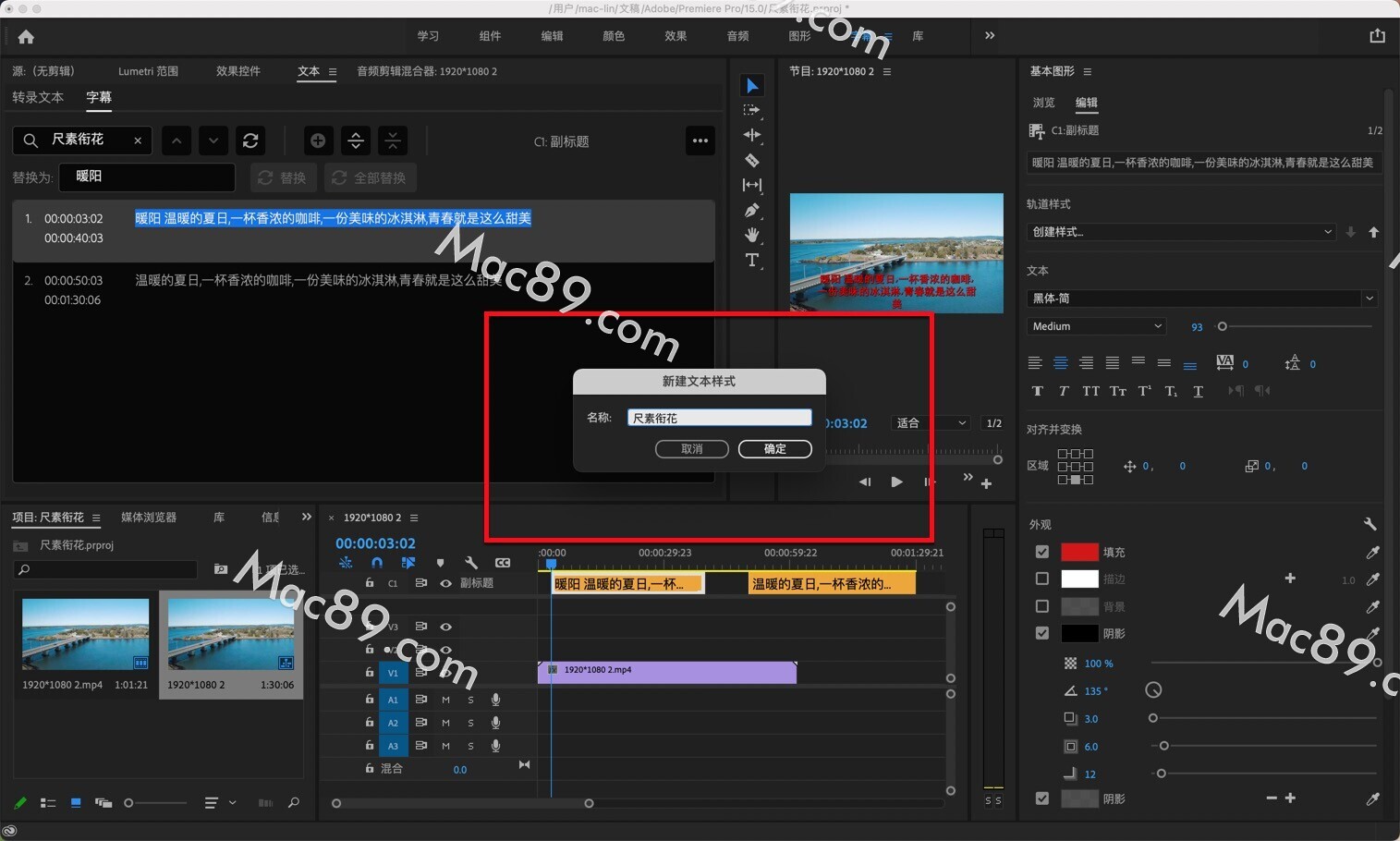
点击三个点的图标,保存好的字幕可以根据需要导出到SRT文件或者是文本文件,如图
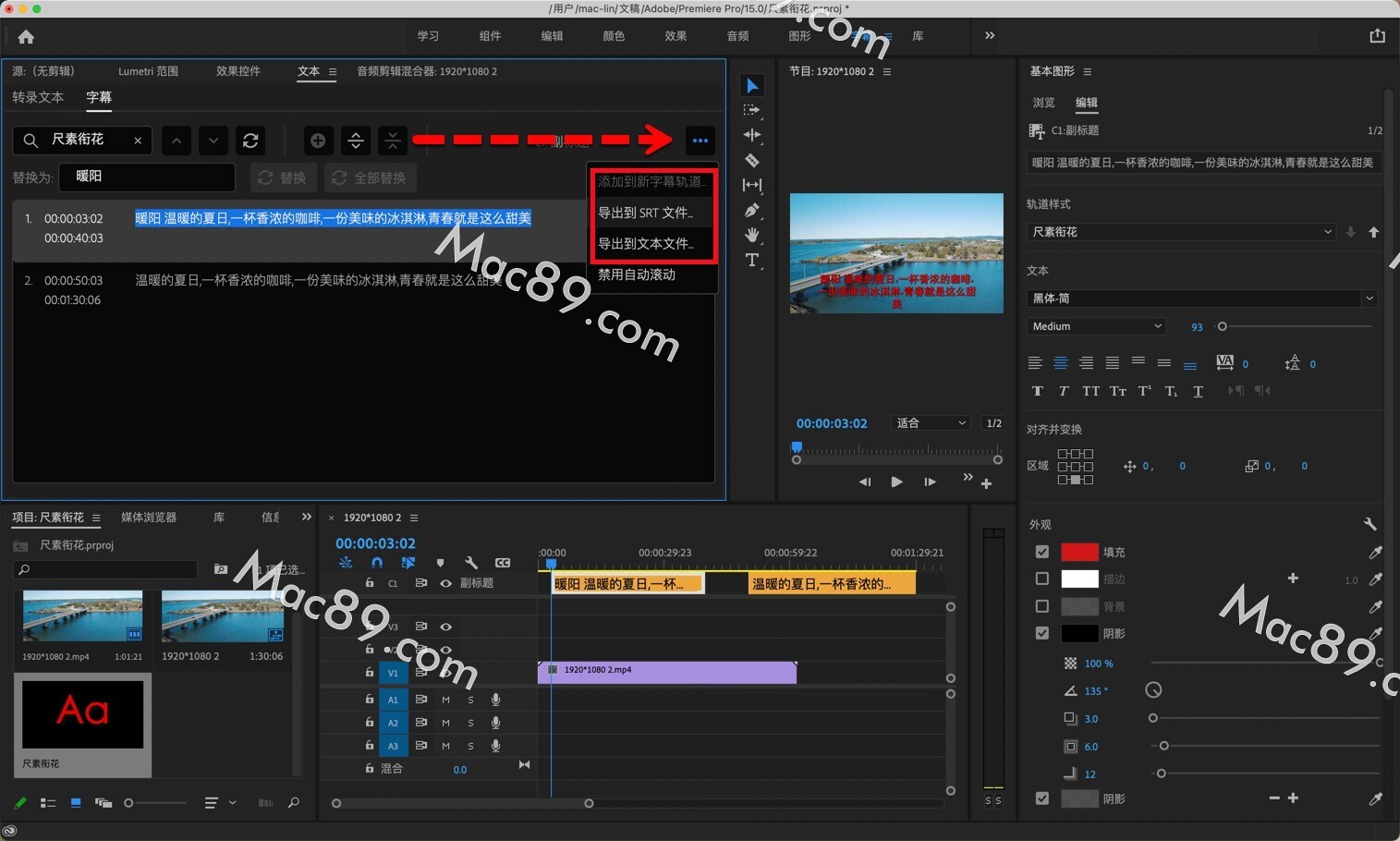
或者是command+M导出媒体的时候选择将字幕导出为字幕文档文件或者是将字幕录制到视频,如图